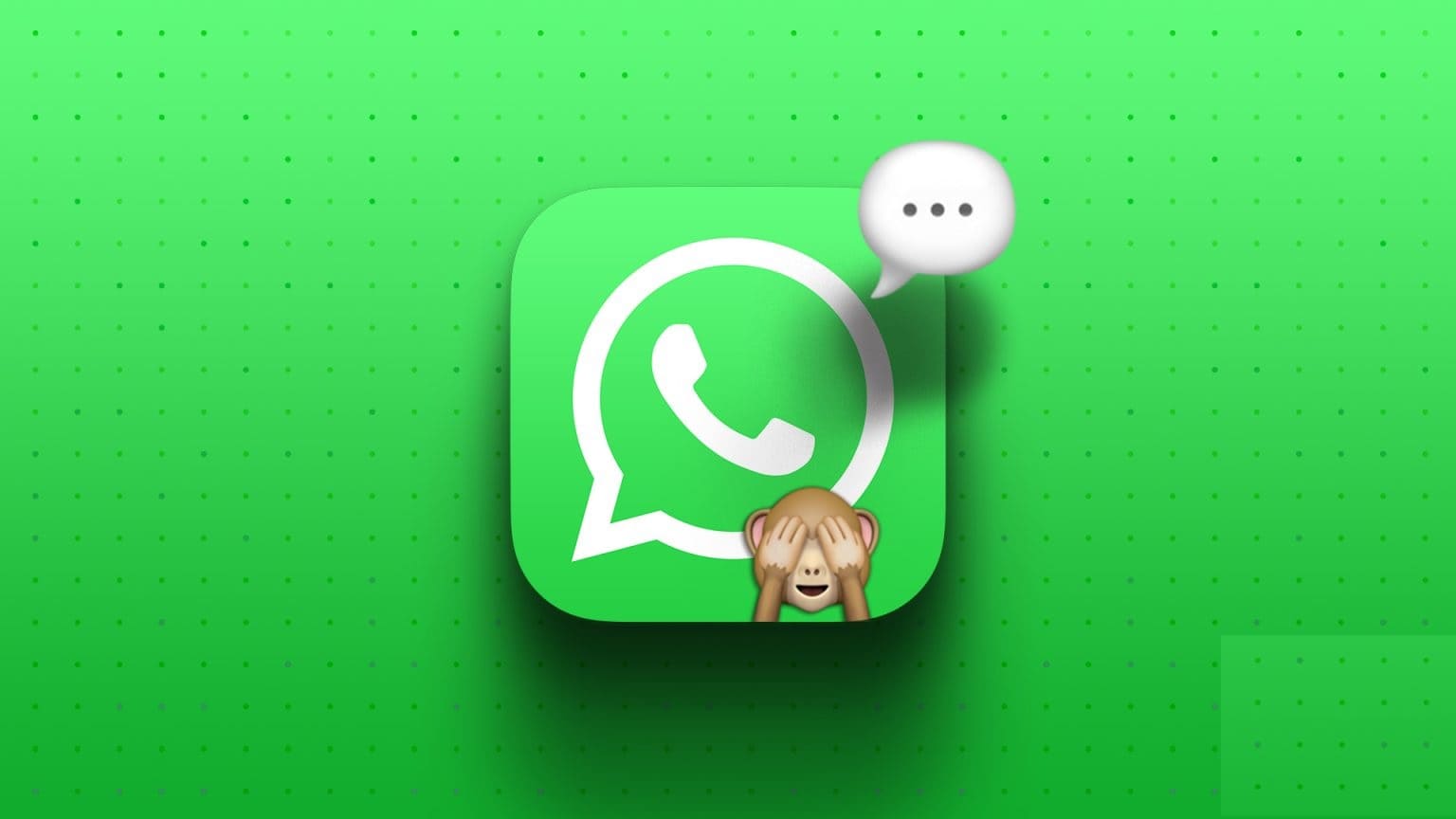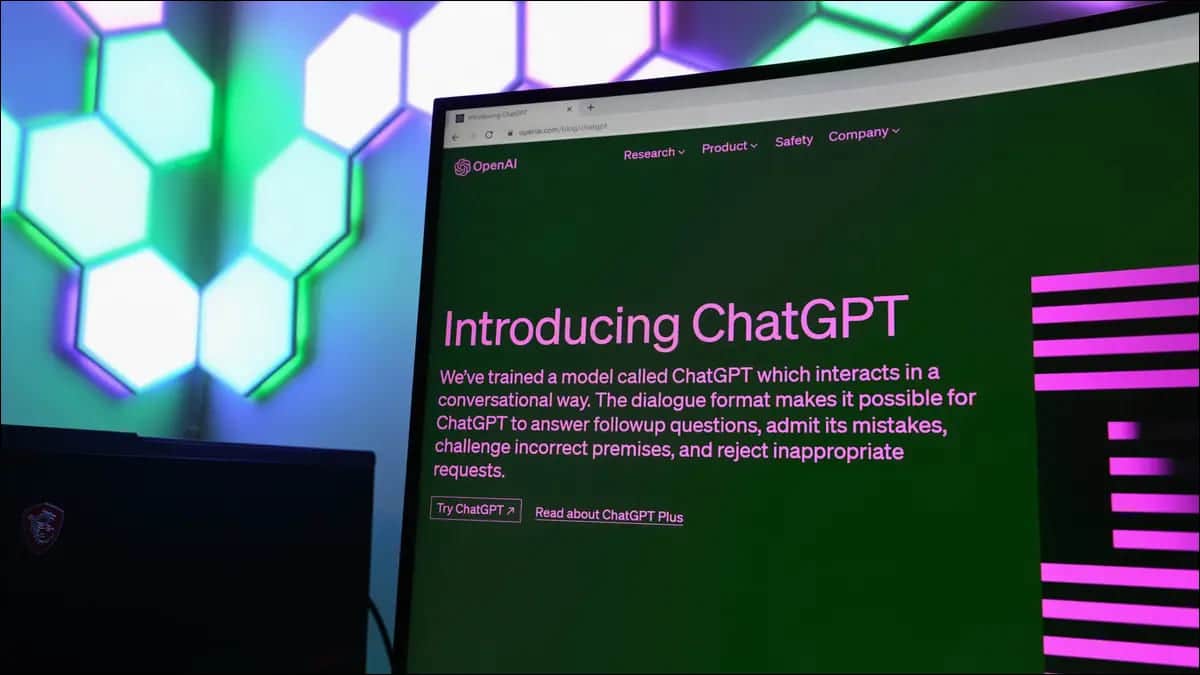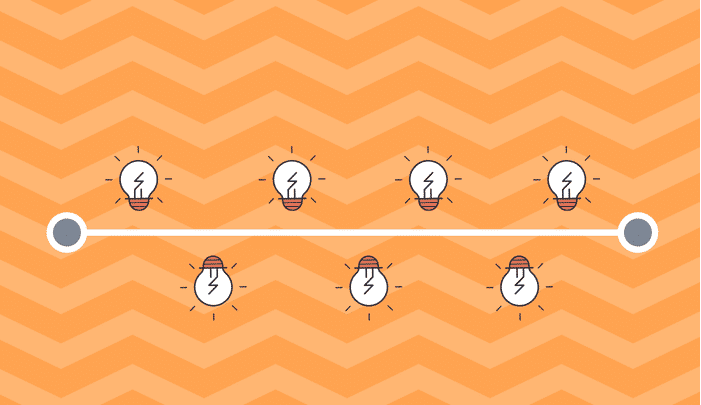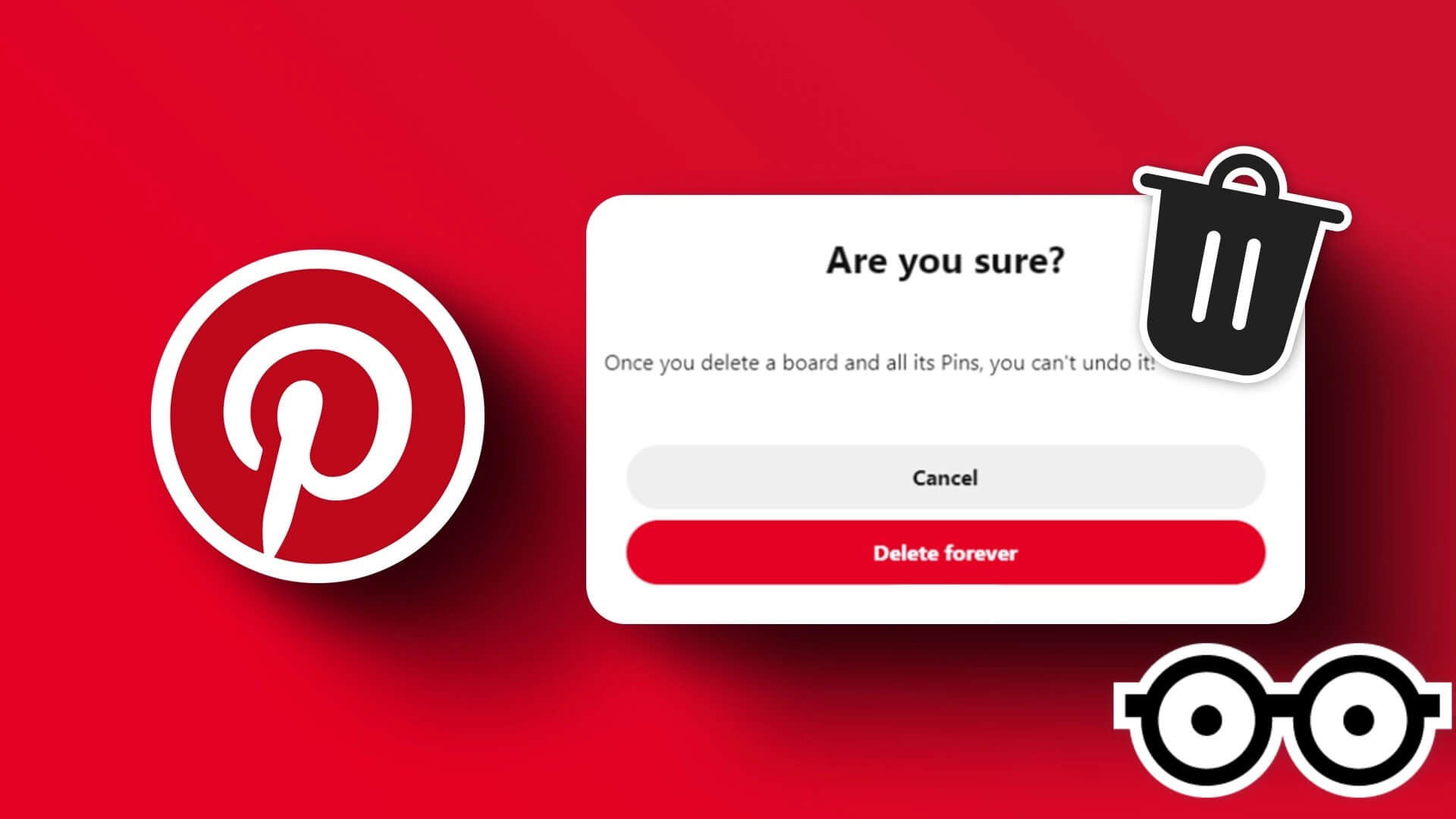De flesta spelare tycker att det är bekvämare att använda hörlurar när de spelar sina favoritspel. På så sätt kan ingen höra samtalen du har med andra spelare på plattformar som Discord. Men tänk om Discord-ljudet inte kommer fram? Dina hörlurar på Windows Eller Mac? Här är 8 sätt att fixa om Discord-ljud inte kommer genom ditt headset.
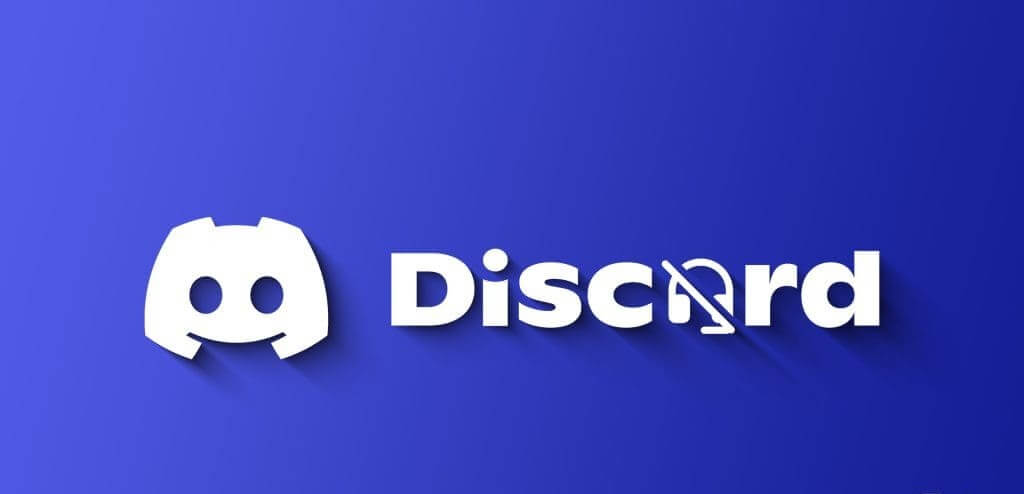
Oroa dig inte; det finns ingen anledning att köpa ett nytt par hörlurar ännu. Nedan delar vi med oss av några användbara tips för att få Discord-ljud att fungera med antingen trådbundna eller trådlösa hörlurar. Nu sätter vi igång.
1. Kontrollera standardenheten för ljudutgång på ditt system.
Till att börja med bör du kontrollera din utmatningsenhet. Standardljud på en Windows-dator Eller Mac och se till att ljudet är inställt för att komma ut ur dina hörlurar. Så här gör du:
Windows
Steg 1: Högerklicka på ikonen Högtalare I aktivitetsfältet och välj Ljudinställningar.
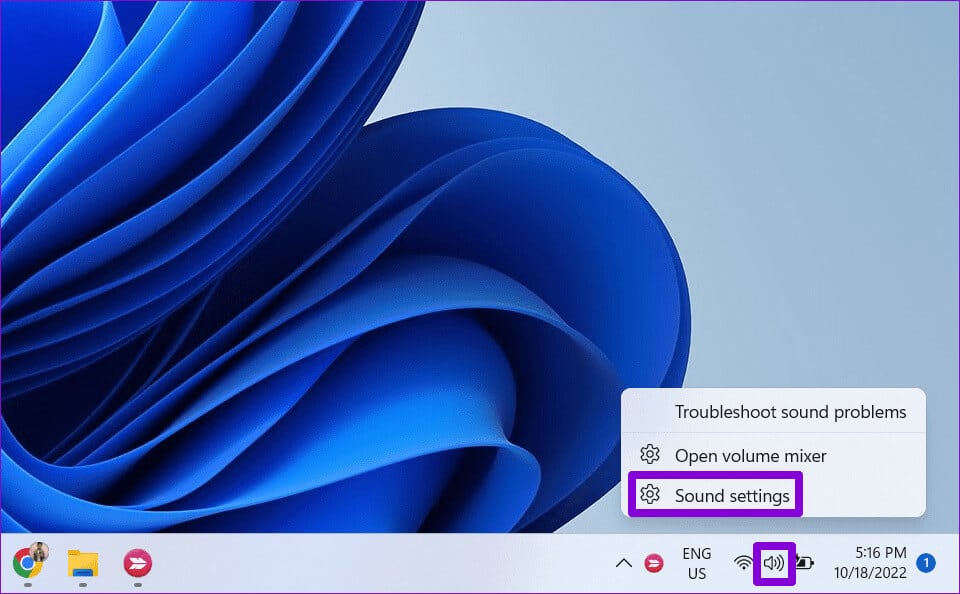
Steg 2: inom sektionen produktion, Lokalisera headset Ditt som ett alternativ hypotetisk.
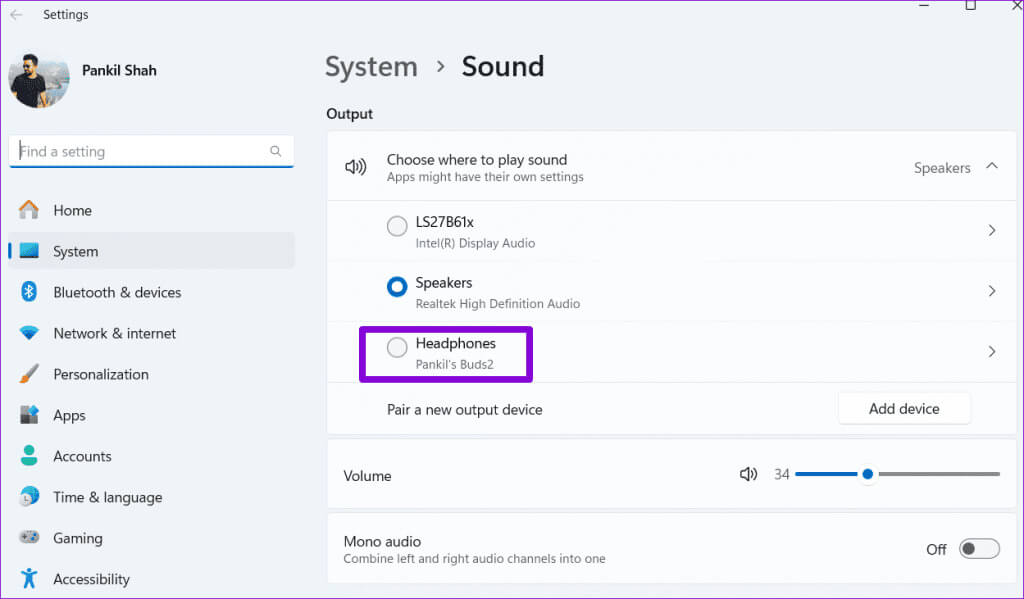
Steg 4: Använd rullningslisten bredvid Discord För att öka applikationsstorleken.
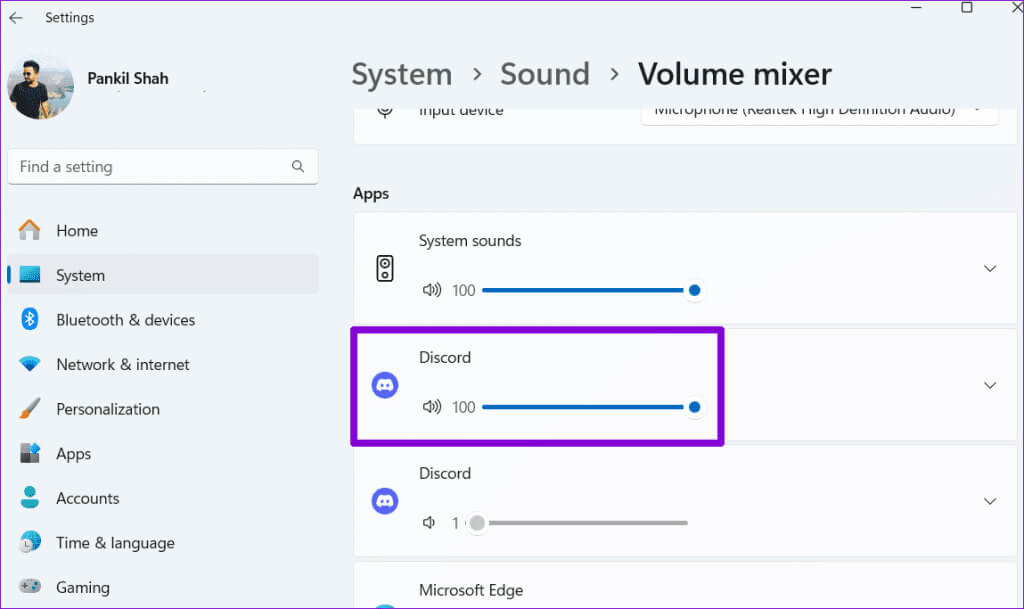
Mac
Steg 1: Klicka på menyn Apple I det övre vänstra hörnet och välj systemkonfiguration från listan.
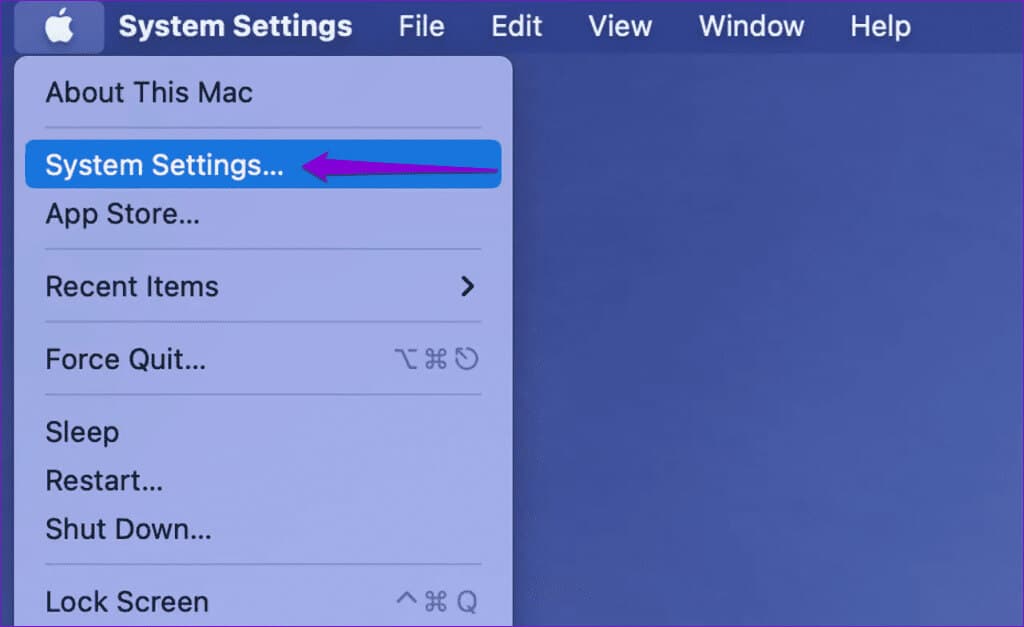
Steg 3: Byt till flik "Regi" Välj ditt headset istället för de inbyggda högtalarna. Kontrollera även utgångsvolymen från samma meny.
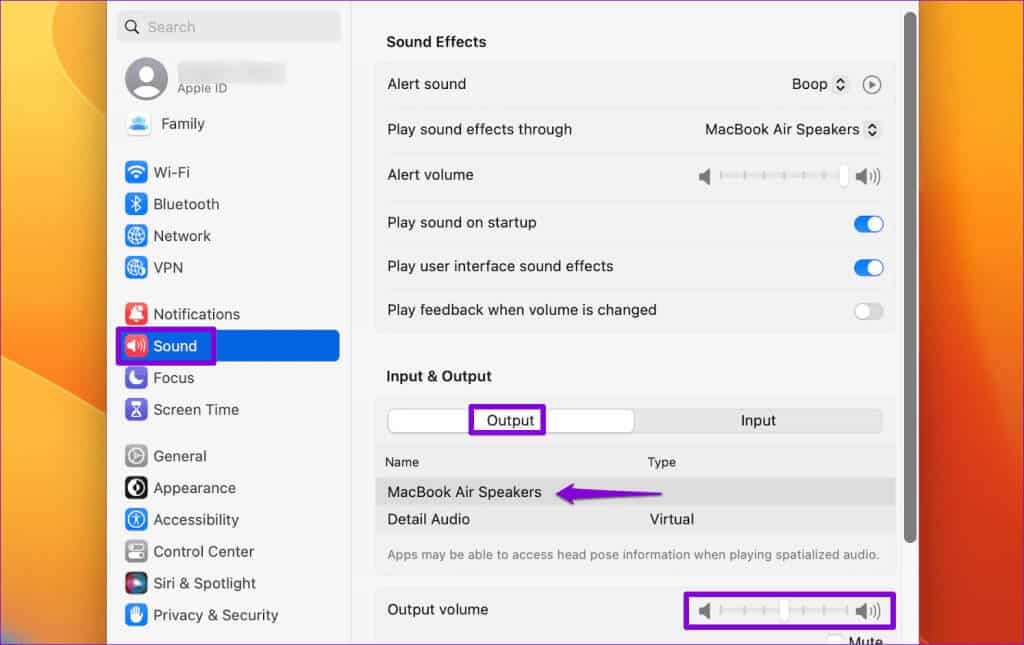
2. Kontrollera ljudutgångsenheten i DISCORD.
Med Discord kan du ändra din ljudingångs- och utgångsenhet via inställningsmenyn i appen, så du bör kontrollera det också.
Steg 1: Öppna Discord-appen och klicka på ikonen redskap i det nedre vänstra hörnet.
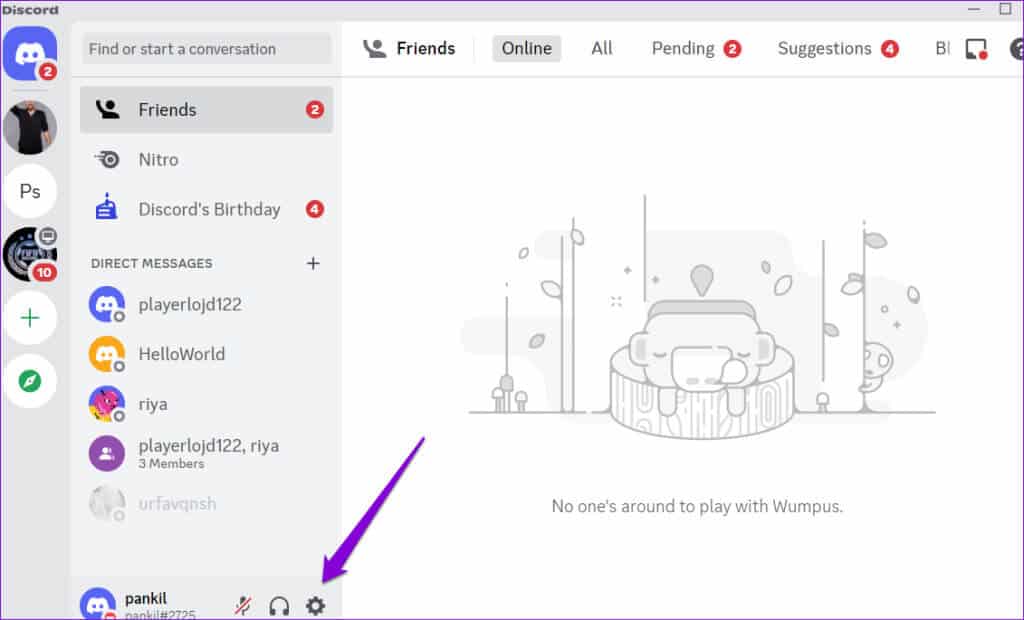
Steg 2: Byt till flik Ljud och video Använd rullgardinsmenyn för att välja ditt headset. Använd sedan reglaget för att öka volymen efter önskemål.
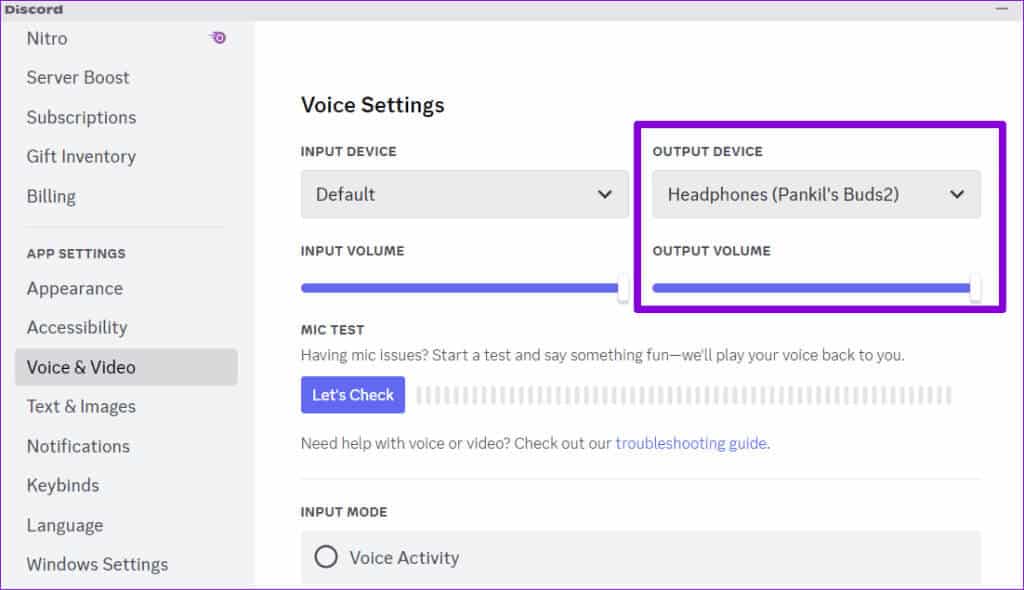
3. Aktivera äldre ljudundersystem
En annan anledning till att dina hörlurar kanske inte tar emot ljud är att de är inkompatibla med Discords senaste ljudsystem. Lyckligtvis har Discord ett alternativ att använda det äldre ljudsystemet, vilket kan hjälpa till att lösa problemet.
Steg 1: I applikationen Disharmoni, Klicka på ikonen redskap i det nedre vänstra hörnet.
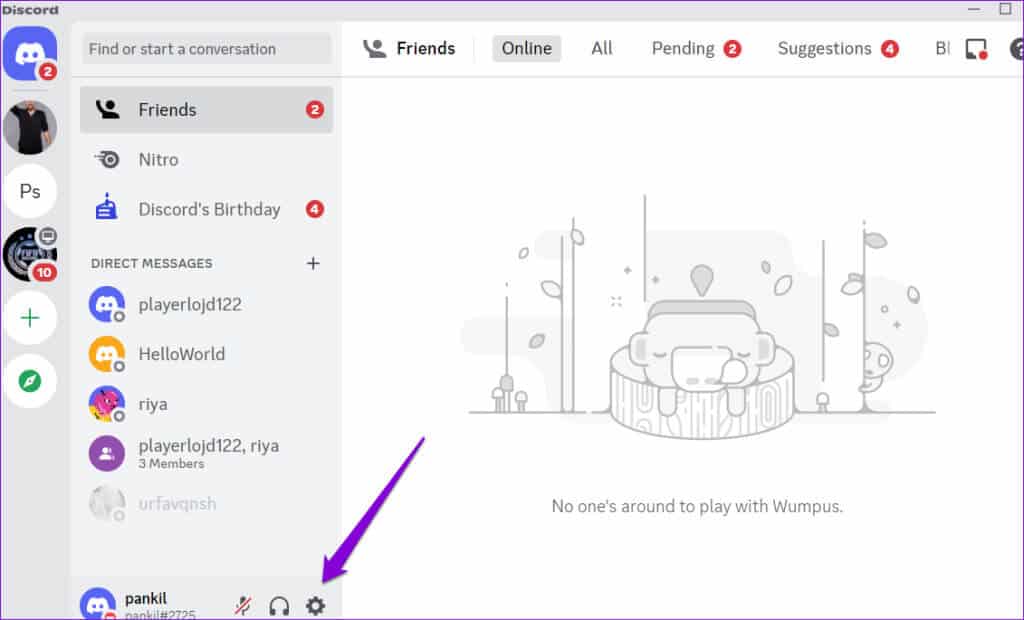
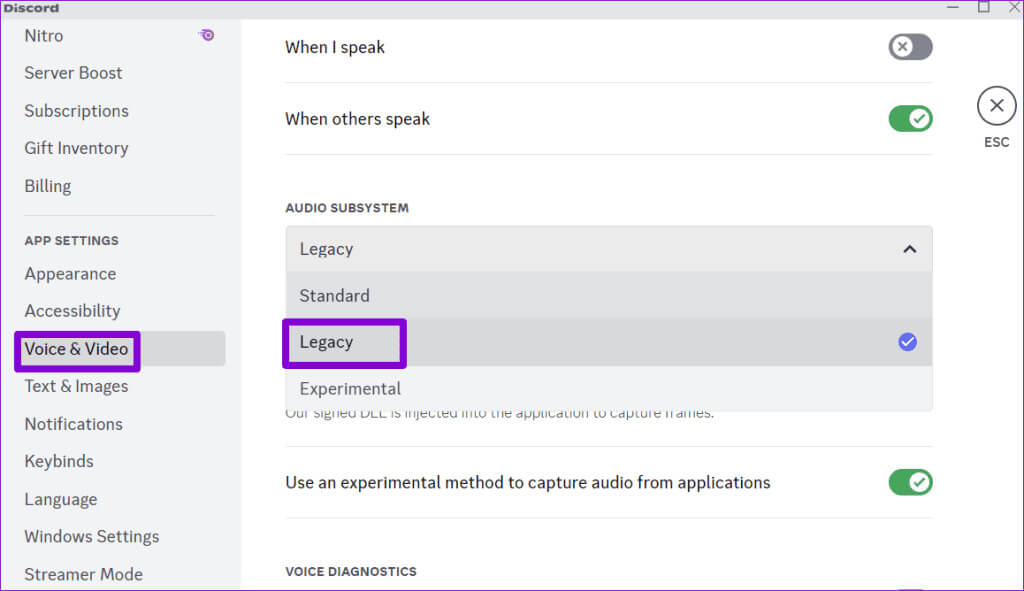
Starta om Discord-appen och kontrollera om ljud kommer genom ditt headset nu.
4. Ändra serverregion
Upplever du bara ljudproblem på en specifik Discord-server? Om så är fallet kan du prova att ändra serverregionen för att åtgärda problemet. Observera att du bara kan göra detta om du: Serverägare Eller så har du behörighet att hantera kanaler.
Steg 1: Öppna en app Discord Klicka på din server till vänster. Högerklicka på en ljudkanal och välj Redigera kanal.
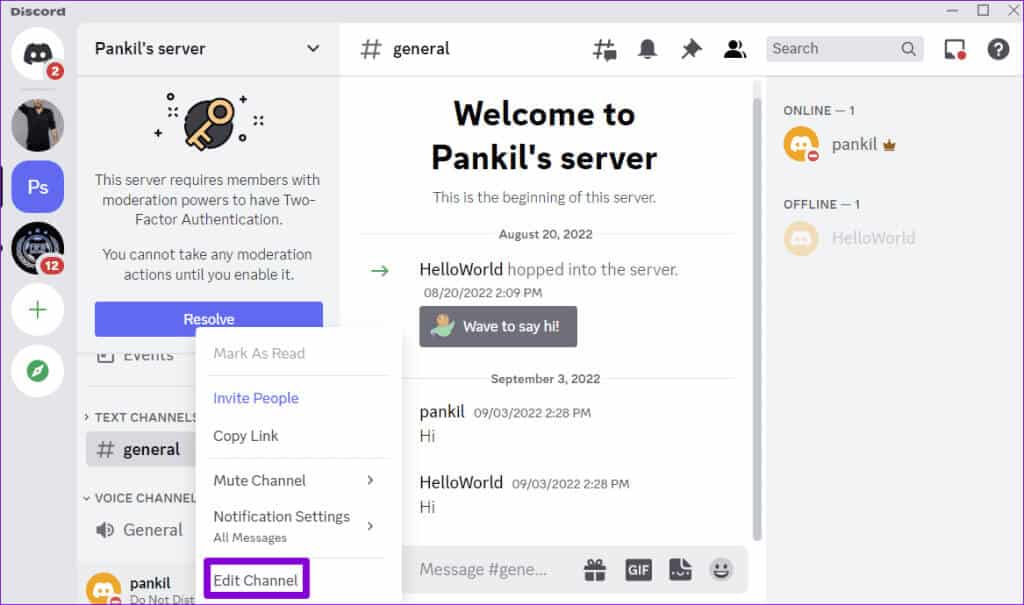
Steg 2: Klicka på rullgardinsmenyn Åsidosätt region och välj Olika närområden.
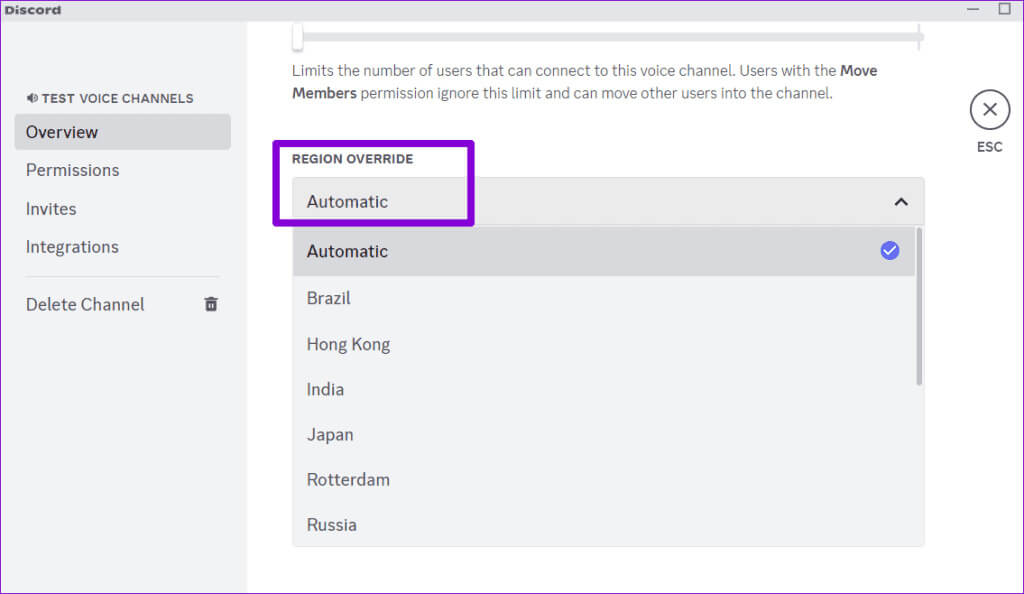
5. Återställ Discords ljudinställningar
Felaktiga Discord-ljudinställningar kan också orsaka dessa problem. Istället för att granska varje ljudinställning en efter en kan du överväga att återställa dem alla och börja om. Så här gör du.
Steg 1: Öppna Discord-appen och klicka på ikonen redskap i det nedre vänstra hörnet.
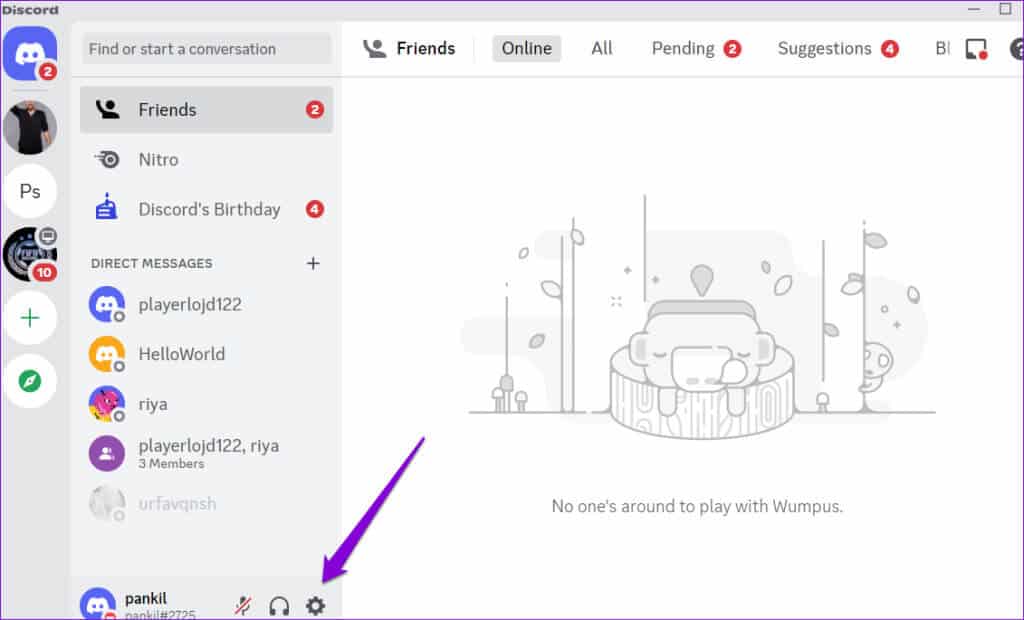
Steg 2: Lokalisera Ljud och video Från vänster sidofält. Scrolla hela vägen ned för att klicka på knappen. Återställ ljudinställningarna.
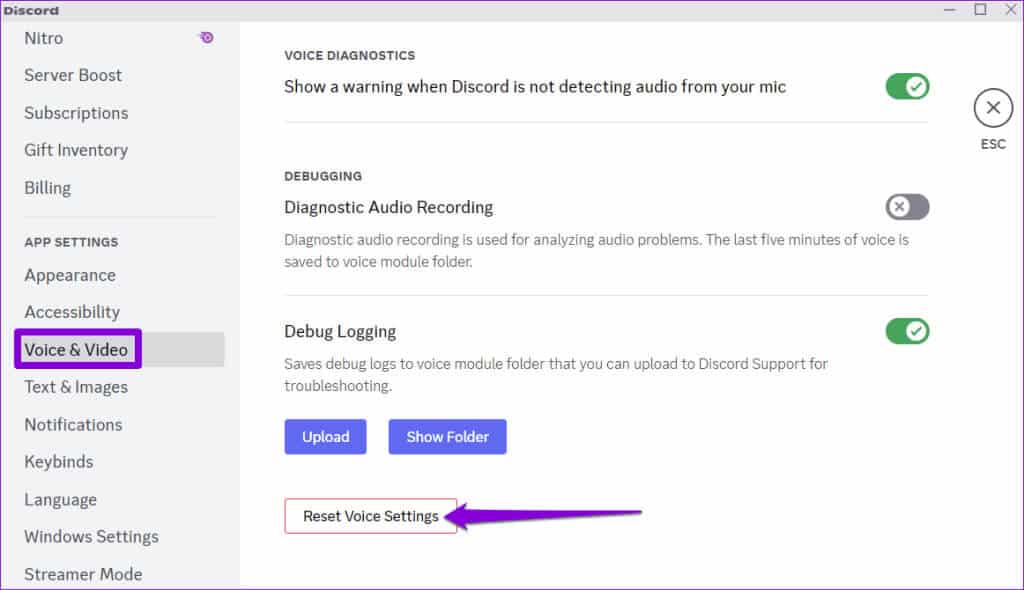
6. Starta om ljudtjänsten (Windows)
Om du fortfarande Kan inte höra Discord-ljud Om du hör ljud från dina hörlurar kan det vara ett problem med din Windows-dator. Du kan prova att starta om Windows Audio-tjänsten för att se om det löser problemet.
Steg 1: Tryck på Windows-tangenten + R för att öppna dialogrutan. "sysselsättning". skriva Services.msc i rutan och tryck på Enter.

Steg 2: Leta reda på Windows Audio-tjänsten i listan. Högerklicka på den och välj Starta om.
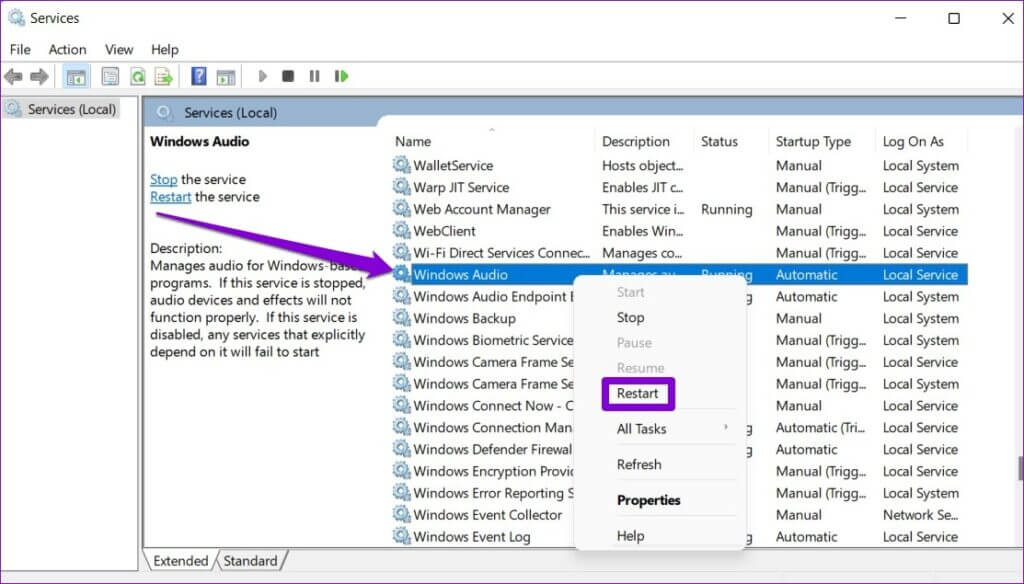
7. Kör ljudfelsökaren (Windows)
Din Windows-dator har en dedikerad ljudfelsökare som kan hjälpa till att åtgärda vanliga ljudproblem på egen hand. Så om det inte går att starta om Windows Audio-tjänsten kan du prova att köra felsökaren med följande steg:
Steg 1: Klicka på ikonen Sök Skriv i aktivitetsfältet Felsök inställningaroch tryck sedan på Enter.
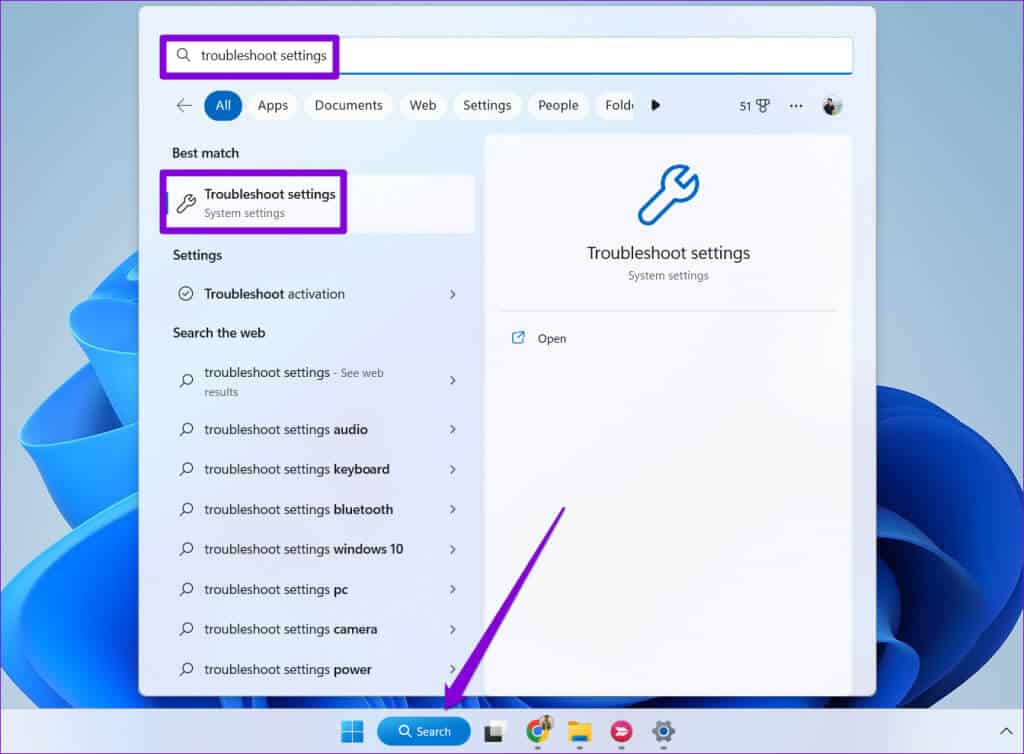
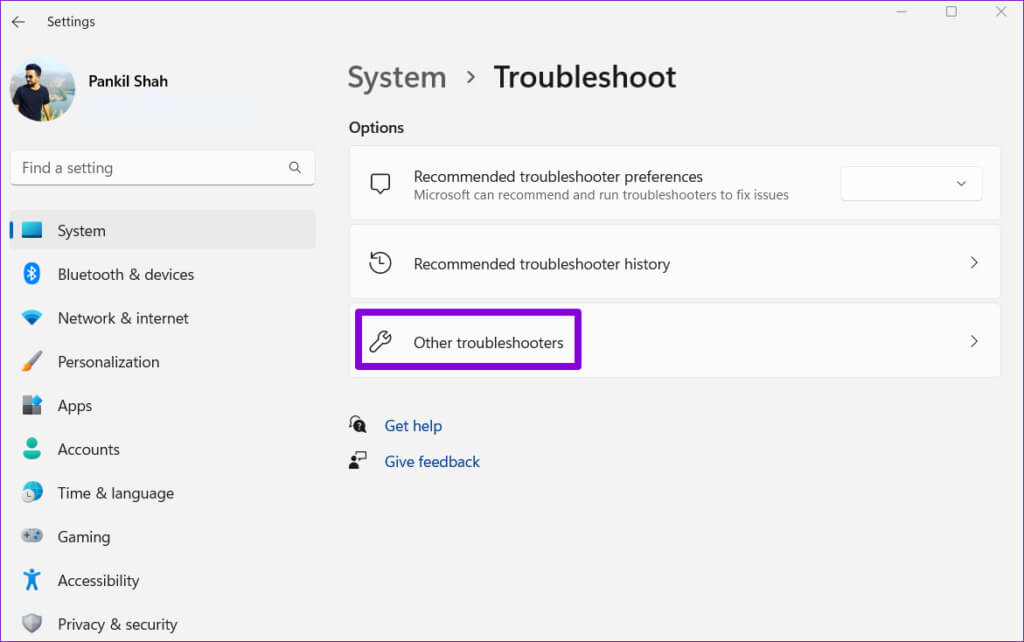
Steg 3: Klicka på knappen "sysselsättning" bredvid "Spela upp ljud" Följ instruktionerna på skärmen för att slutföra felsökningsprocessen.
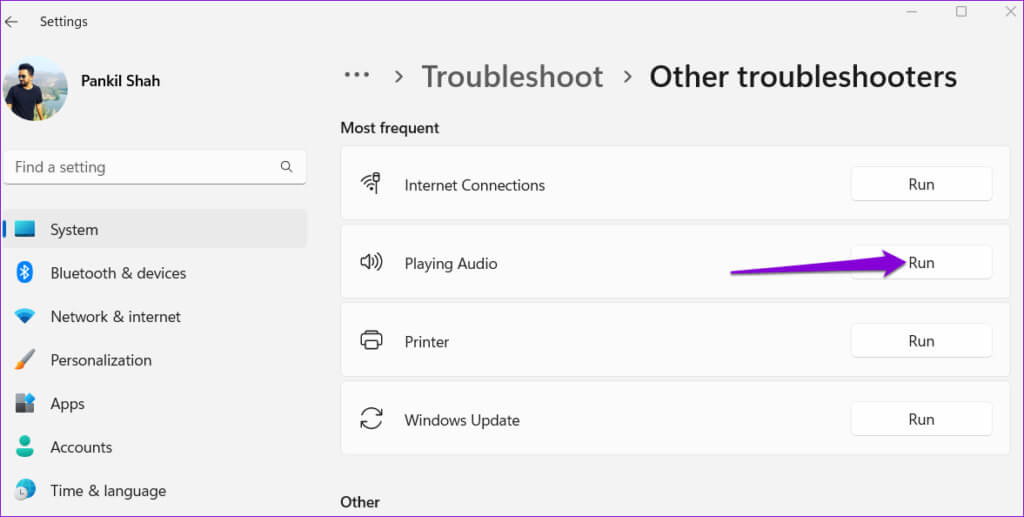
8. Inaktivera all programvara för hörlurar.
Många moderna headset inkluderar programvara som låter användare anpassa ljudkvalitet och prestanda. Användning av sådan programvara kan dock ibland orsaka ljudproblem med appar som Discord. Till exempel, En Reddit-användare Rapportera ljudproblem när de använder sitt Corsair-headset med iCUE-programvara.
Om dina trådbundna eller Bluetooth-hörlurar inte producerar något ljud kan du prova att inaktivera eventuell hörlursprogramvara och se om det löser problemet.
Slå på ljudet för DISCORD-upplevelsen
Discord är inte kul när man inte kan höra någonting eller kommunicera med någon. Förhoppningsvis hjälpte ett eller flera av förslagen ovan till att lösa problemet med att Discord-ljud inte kommer genom headsetet, och att Discord-ljud nu kommer genom hörlurarna som förväntat.